解决win10自动修复无法修复你的电脑的方法
在windows系统中有一个很使用的功能叫做:自动修复!使用电脑的时候难免会遇到一些小故障,这时我们就可以使用电脑中的自动修复功能将这些错误进行修复。小编最近在使用自动修复的时候却遇到了无法修复的情况,系统弹出提示界面:“自动修复无法修复你的电脑”。在出现这样的情况时我们可以通过等方式来进行解决,小编在解决这个故障之后给大家制作了解决的教程,有和小编一样遇到这个错误提示的用户可以试试看喔!
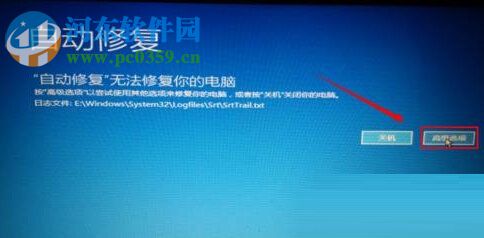
1、故障如下图所示:我们在这个提示界面中单击右侧的“高级设置”按钮进入系统的设置界面!
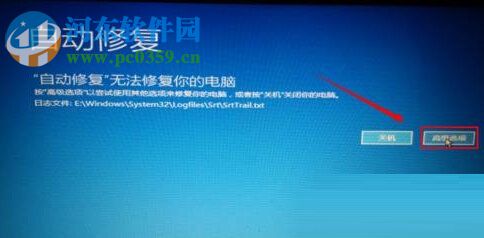
2、打开设置界面之后,由于下方的启动还原已经失效了,所以我们可以在众多的选项中找到“系统还原”图标!
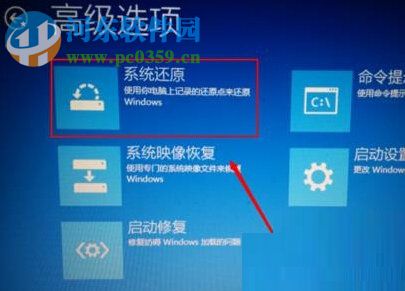
3、打开还原设置界面之后,大家就可以看见下图所示的两个选项了,大家可以根据自己的需求来对电脑进行清理,使用第一个选项是无法清理电脑全部文件的,而第二个选项则是全部删除!小编使用的是第二种!
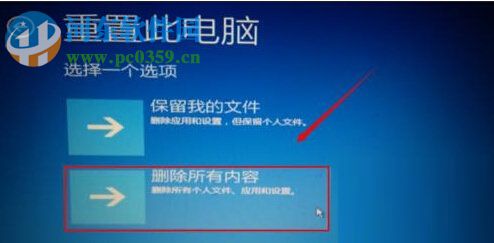
4、点击之后接着设置驱动,和上一步相识,我们可以全部清除,也可以只清除一部分!小编建议大家将所有的驱动都清理掉!
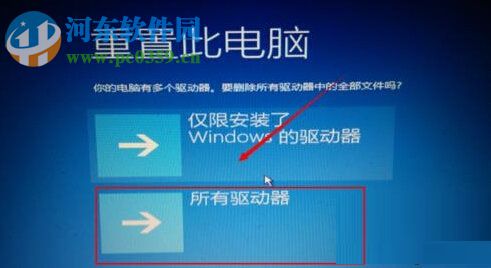
5、接着使用下方的“完全清理驱动器”按钮进行删除!
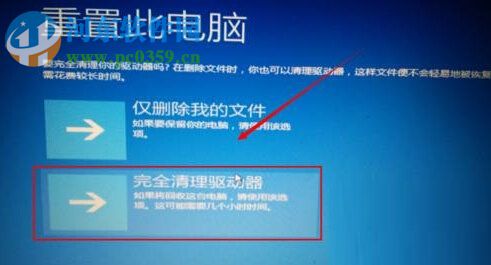
6、随后只需要使用右下角的“初始化”按钮就可以开始对电脑进行清理了,电脑重新启动之后再下载需要的文件或是驱动就可以了!

7、在使用这个方法的时候很容易出现初始化失败的情况,因此我们还需要了解一下初始化失败的解决方法!可以重新安装电脑系统也可以在高级还原或者进行设置!
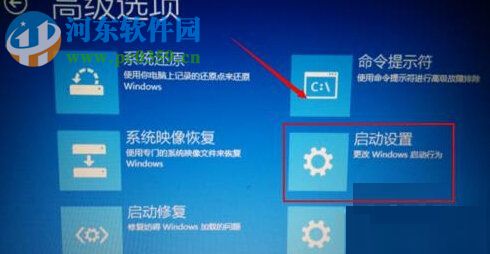
8、接着在还原系统的选项中选择最开始时的电脑系统,完成之后还原的还是我们的Win10系统。
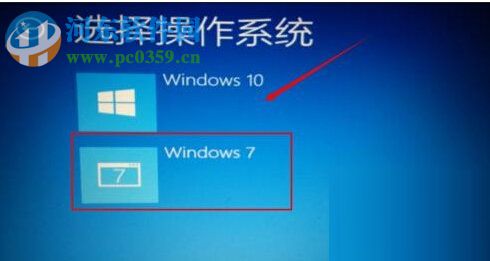
这个教程就是小编处理windows10系统提示“自动修复无法修复电脑”的方法了,在使用的过程中有可能会遇到初始化失败的情况,大家遇到也不用着急,按照小编的步骤一定能够顺利解决这个故障的。还没有解决这个情况的朋友可以参考小编的教程进行修复!
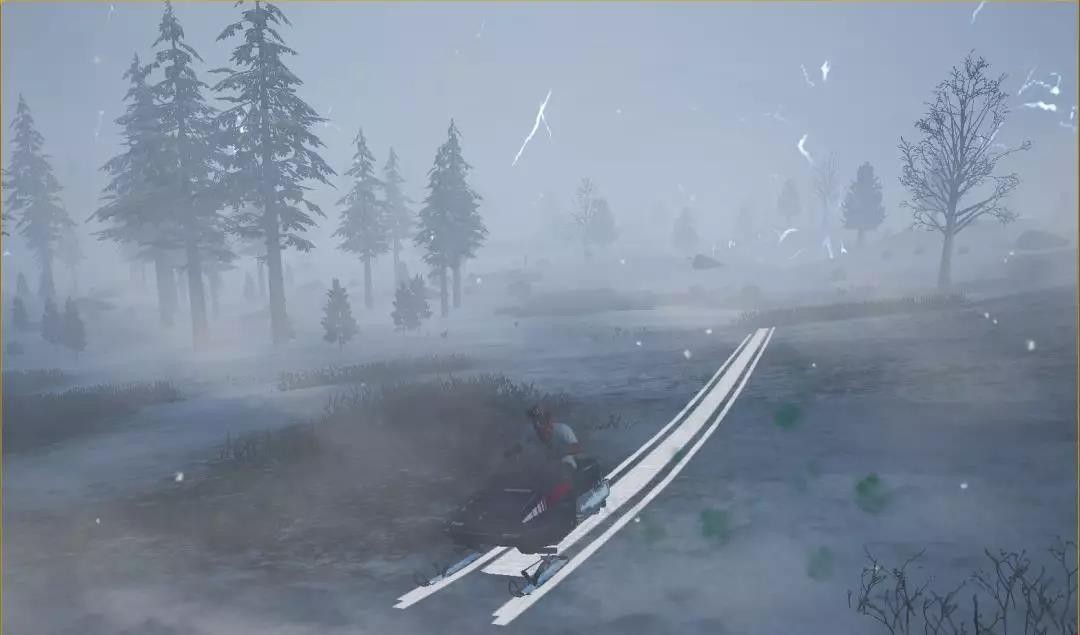
 0
0 
 0
0 
 0
0 
 0
0 
 0
0 
 0
0 
 0
0 
 0
0 
 0
0 
 0
0